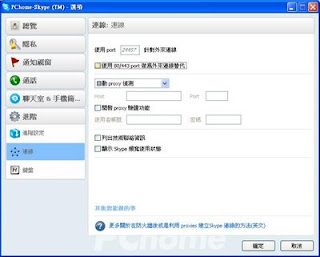就在今晚突然我的藍芽喇叭發出 "連接成功" 的聲音!!!
疑~我明明沒有剛好操作我任何裝置連上藍芽喇叭阿~~ 才想到難道是 X1C 又自動開機了..
打開背包把 NB 拿出~ 背蓋上的燈號恆亮~ 果然! 已經是開機狀態
開始找原因....
紀錄如下
PS C:\WINDOWS\system32> powercfg /lastwake
喚醒記錄計數 - 1
喚醒記錄 [0]
喚醒來源計數 - 1
喚醒來源 [0]
類型: 不明 (4)
PS C:\WINDOWS\system32> powercfg /devicequery wake_armed
Intel(R) Ethernet Connection (4) I219-V
PS C:\WINDOWS\system32> powercfg /waketimers
系統沒有使用中的喚醒計時器。
參考 http://xyz.cinc.biz/2016/03/auto-wake-up-pc.html 說明指令查出了東西似乎還是無解
再從 Windows 紀錄 -> 系統 中仔細翻看看到了
Power-Troubleshooter 系統已從低電源狀態回復。 睡眠時間: 2018-01-24T15:52:27.597730000Z 喚醒時間: 2018-01-24T15:52:27.596731000Z 喚醒來源: S4 進入休眠問題似乎有解了!? 關閉休眠 只好再觀察看看了
X1C 似乎沒有 S4 所以根本無法休眠
PS C:\Users\star> powercfg /availablesleepstates
此系統有以下幾種睡眠狀態:
待命 (S3)
休眠
快速啟動
此系統缺乏以下幾種睡眠狀態:
待命 (S1)
系統韌體不支援此待命狀態。
待命 (S2)
系統韌體不支援此待命狀態。
待命 (S0 低電源閒置)
系統韌體不支援此待命狀態。
混合式睡眠
Hypervisor 不支援此待命狀態。
檢查解決電腦在睡眠/休眠狀態下無故緩醒的狀況列出目前電腦中的計畫任務? (會導致自動喚醒)
PS C:\Users\star> powercfg -waketimers
[PROCESS] \Device\HarddiskVolume2\Windows\SystemApps\Microsoft.Windows.StartMenuExperienceHost_cw5n1h2txyewy\StartMenuExperienceHost.exe 設定的計時器在 上午 12:00:00 的 倀ᕎ 到期。
C:\Users\star> Get-ScheduledTask | where {$_.settings.waketorun}
TaskPath TaskName State
-------- -------- -----
\Microsoft\Windows\.NET Framework\ .NET Framework NGEN v4.0.30319 6… Disabled
\Microsoft\Windows\.NET Framework\ .NET Framework NGEN v4.0.30319 C… Disabled
\Microsoft\Windows\InstallService\ WakeUpAndContinueUpdates Disabled
\Microsoft\Windows\InstallService\ WakeUpAndScanForUpdates Disabled
\Microsoft\Windows\SharedPC\ Account Cleanup Disabled
\Microsoft\Windows\UpdateAssistant\ UpdateAssistantWakeupRun Disabled
\Microsoft\Windows\UpdateOrchestrator\ AC Power Download Ready
\Microsoft\Windows\UpdateOrchestrator\ Reboot Ready
\Microsoft\Windows\UpdateOrchestrator\ Reboot_AC Disabled
State 下有哪些軟體、服務是 Running 和 Ready 的狀態。